Utwórz wzór w Photoshopie
Wzór, regularny wzór, bezszwowe tło ... Wywołaj to, co chcesz, ale jedynym wypełnianiem tła (witryny, dokumentu) powtarzającymi się elementami, pomiędzy którymi nie ma widocznej granicy ani przejścia.
W tej lekcji nauczysz się, jak tworzyć wzór w Photoshopie.
Nie ma tu nic do powiedzenia, więc natychmiast zaczynamy praktykować.
Utwórz dokument o wymiarach 512 x 512 pikseli.
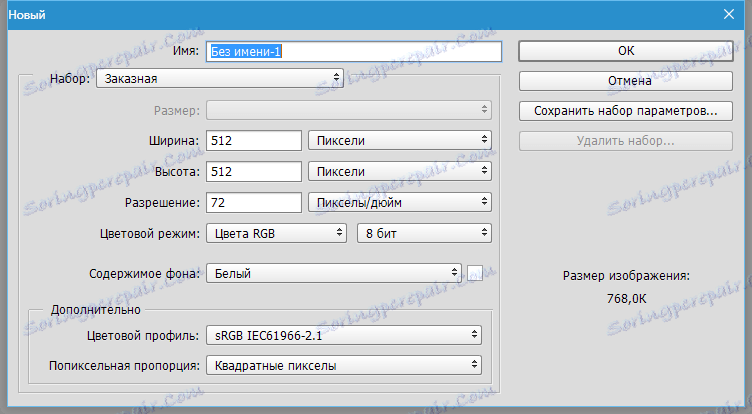
Następnie musisz znaleźć (narysować?) Ten sam typ elementów dla naszego wzoru. Tematem naszej strony jest komputer, więc wybrałem:
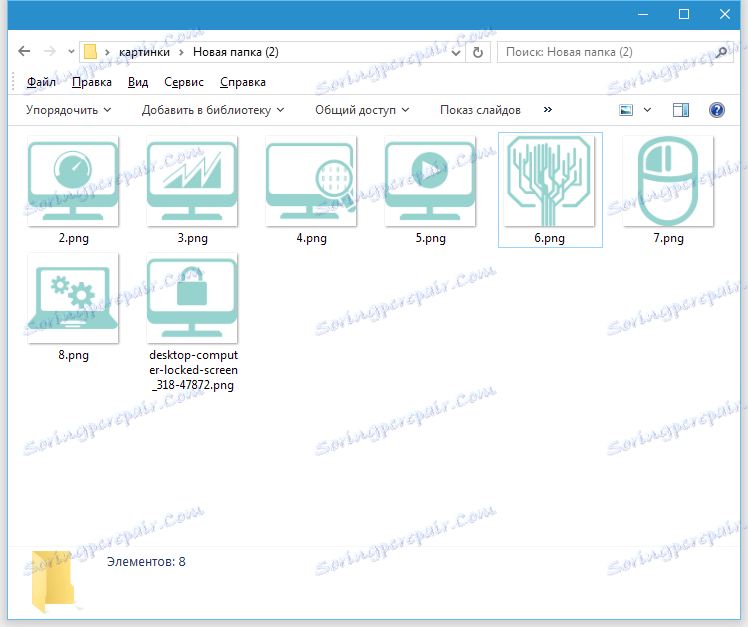
Weź jeden z elementów i umieść go w obszarze roboczym programu Photoshop na naszym dokumencie.
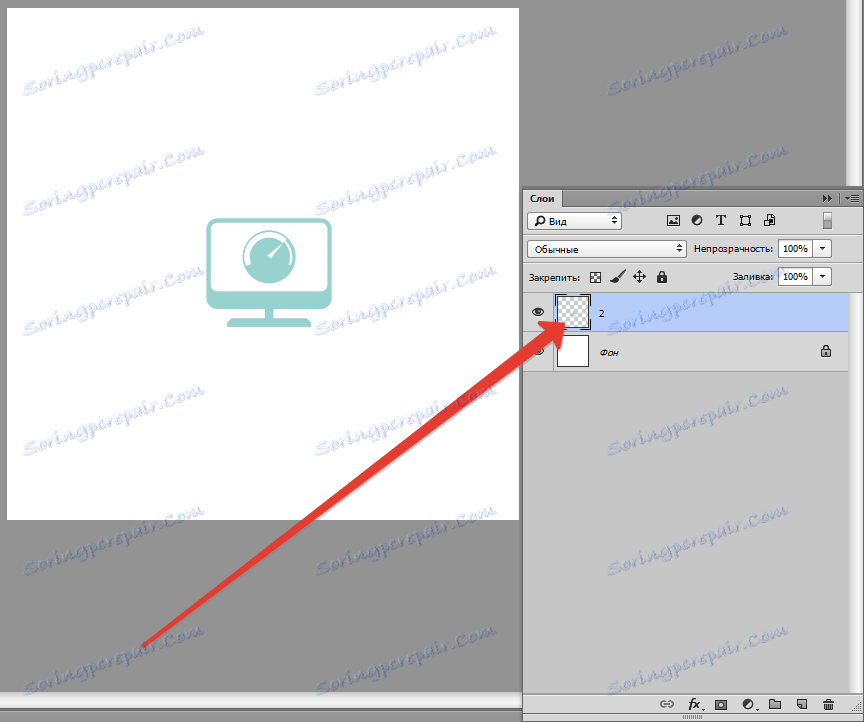
Następnie przenieś element do krawędzi płótna i wykonaj jego duplikat ( CTRL + J ).
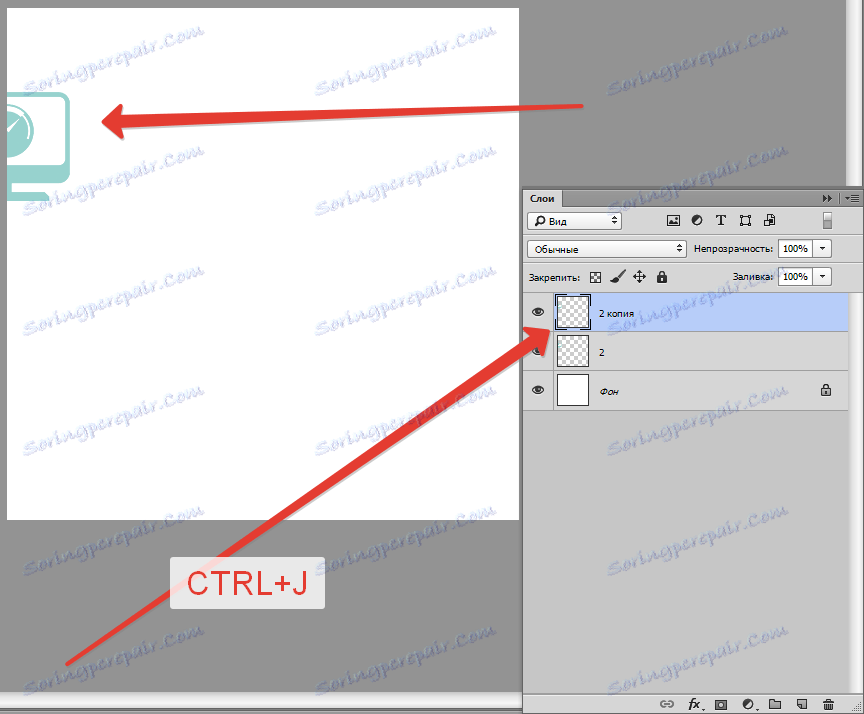
Teraz przejdź do menu "Filter - Other - Shift" .
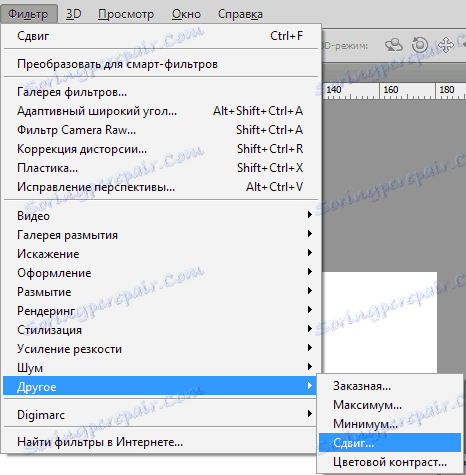
Przesuń obiekt o 512 pikseli w prawo.

Dla wygody zaznacz obie warstwy, naciskając klawisz CTRL i umieść je w grupie ( CTRL + G ).
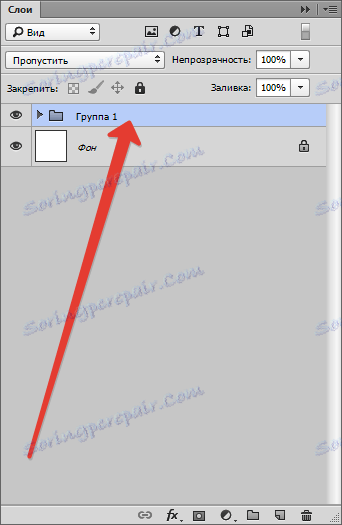
Umieść nowy obiekt na płótnie i przenieś go do górnej krawędzi dokumentu. Duplikat.
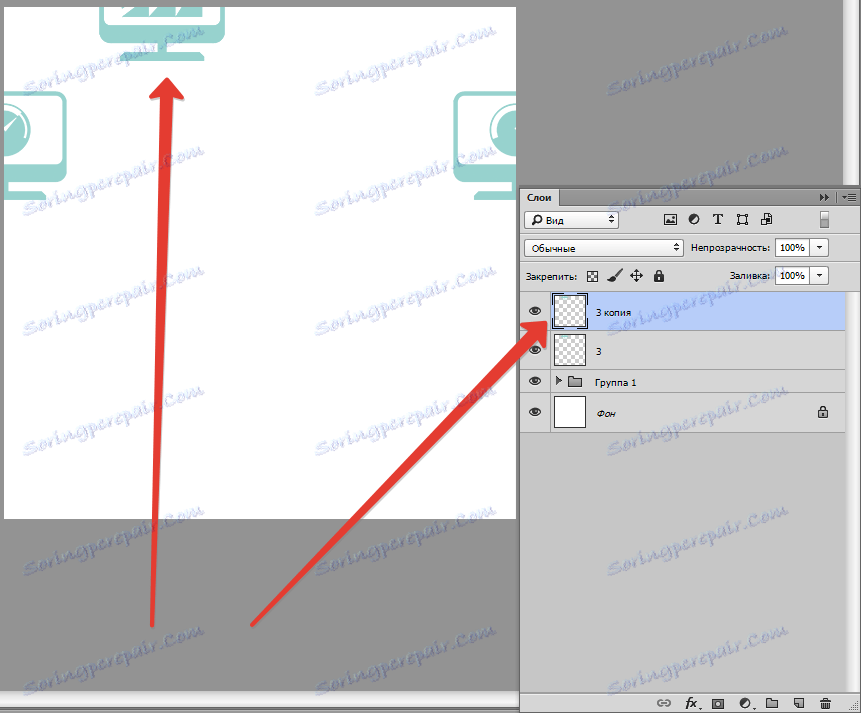
Ponownie przejdź do menu "Filter - Other - Shift" i przenieś obiekt o 512 pikseli w dół.
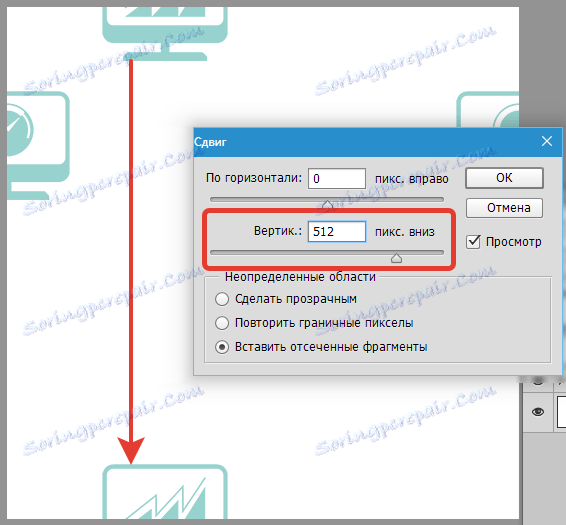
W ten sam sposób umieszczamy i przetwarzamy inne obiekty.
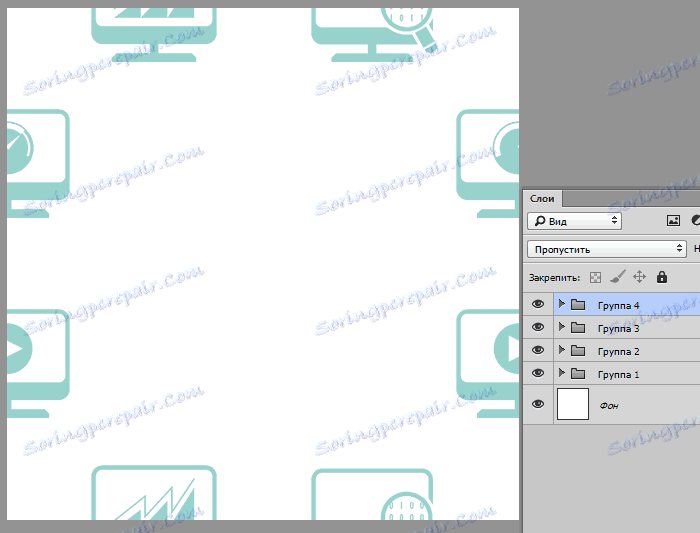
Pozostaje tylko wypełnić środkowy obszar płótna. Nie będę mądry, ale postawię jeden duży obiekt.
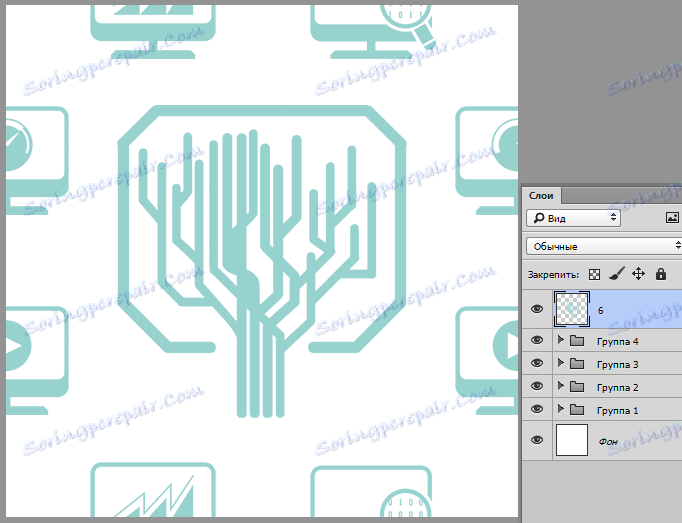
Wzór jest gotowy. Jeśli chcesz użyć go jako tła strony internetowej, zapisz je w formacie JPEG lub PNG .
Jeśli planujesz wypełnić tło dokumentu w Photoshopie, musisz zrobić jeszcze kilka kroków.
Krok pierwszy - zmniejsz rozmiar obrazu (w razie potrzeby) do 100x100 pikseli.

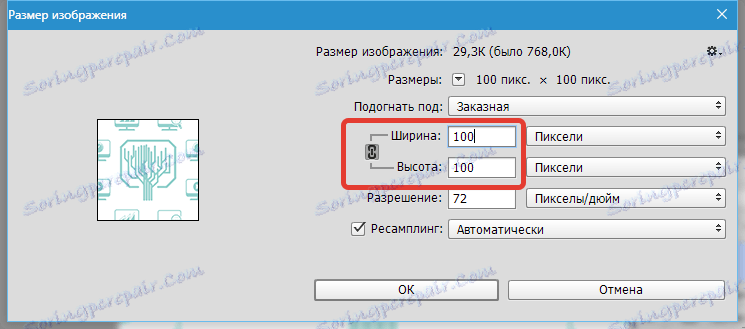
Następnie przejdź do menu "Edycja - Zdefiniuj wzór" .
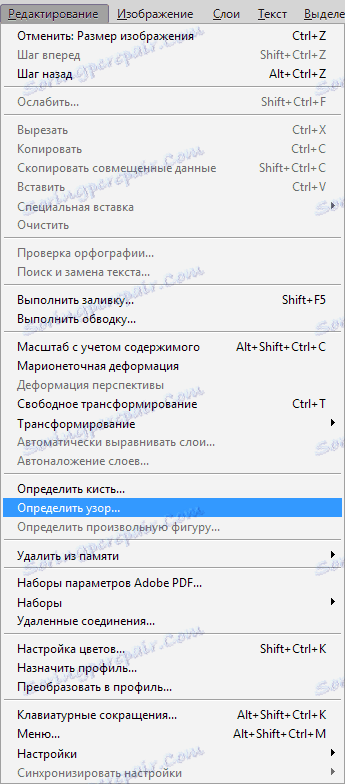
Nadaj nazwę wzorowi i kliknij OK .
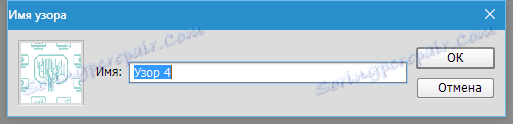
Zobaczmy, jak nasz wzór będzie wyglądał na płótnie.
Utwórz nowy dokument o dowolnym rozmiarze. Następnie naciśnij kombinację klawiszy SHIFT + F5 . W ustawieniach wybierz "Zwykły" i wyszukaj stworzony wzór na liście.
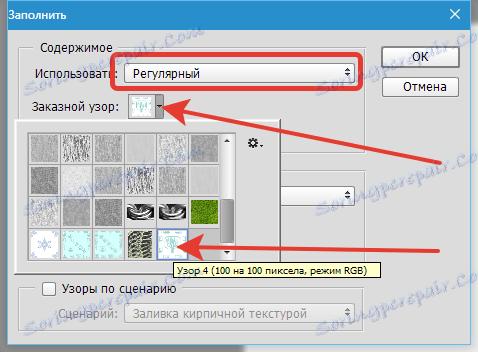
Kliknij OK i podziwiaj ...
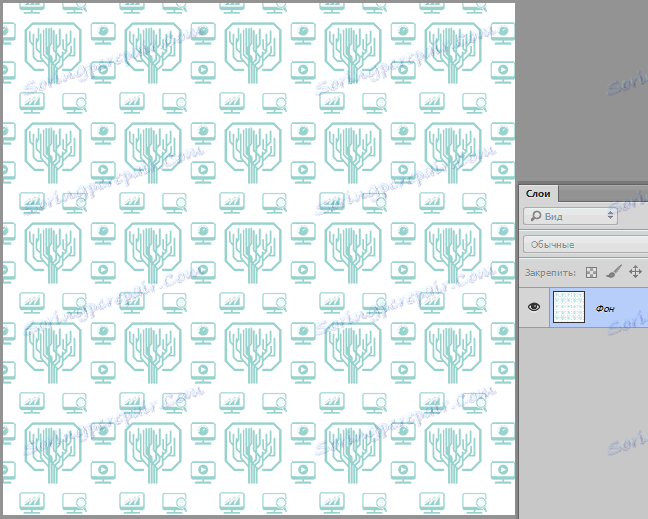
Oto prosta technika tworzenia wzorów w Photoshopie. Mam symetryczny wzór, można umieszczać obiekty na płótnie chaotycznie, uzyskując bardziej interesujące efekty.
